Sebenarnya, niat untuk membuat tutorial migrasi dari cPanel Shared Hosting ke VPS ini sudah cukup lama. Setelah 4 bulan lebih menjajal performa VPS yang saya gunakan, dan cukup mengalami peningkatan kecepatan yang signifikan tanpa ada kendala, maka tutorial ini saya tulis.
Mengapa harus melakukan migrasi shared hosting ke VPS? Jawabnya tidak usah bertele – tele, karena memang tidak puas dengan performa dari shared hosting lama.
Entah itu karena visitor yang sudah mulai banyak, atau performa shared hosting itu sendiri yang membuat website menjadi lambat diakses.
Parahnya lagi, website yang di hosting pada shared hosting sering mengalami Down. Penyebabnya bisa bermacam – macam. Bisa jadi server hosting yang ada kendala atau masalah CPU usage tinggi (overload), karena pada dasarnya 1 IP dari server shared hosting dipakai beramai – ramai.
Perlu diketahui juga, blog ini sudah menggunakan teknologi Cloud VPS. Sekarang saya merasa cocok menggunakan VPS yang sekarang ini, setelah sebelumnya blog ini gonta – ganti hosting (tercatat 4 kali saya pindah dari shared hosting satu ke hosting lain).
Beberapa orang malas untuk melakukan migrasi blognya dari Shared Hosting ke VPS karena kendala teknis, pengetahuan yang belum cukup dan kendala takut gagal (ini pasti).
Sebab saya sendiri juga mengalaminya 😀
Beberapa pertanyaan yang mungkin sering ada dalam benak mereka, termasuk Anda adalah :
Bagaimana nanti blog akan bisa diakses dengan lancar atau tidak?
Bagaimana saya akan beradaptasi dengan VPS, sedangkan sebelumnya saya menggunakan hosting dengan cPanel?
Bagaimana saya harus mengkonfigurasi VPS, sedangkan saya belum punya kemampuan untuk itu?
Bagaimana saya seting SSL di VPS, sedangkan saya sebelumnya menggunakan SSL gratis dari cPanel hosting lama?
Bagaimana dengan konfigurasi email nya?
Bagaimana saya memindahkan semua database hosting lama dengan cara migrasi Shared Hosting ke VPS?
Dari sekian banyak pertanyaan, bagaimana..bagaimana…dan bagaimana. Dan Akhirnya Anda mengurungkan niat untuk pindah ke VPS.
Tetapi tenang saja, saya membuat tutorial ini semudah mungkin dan semoga dapat dipahami.
Sebab proses migrasi Shared Hosting ke VPS ini sebenarnya sangat mudah sekali, tanpa harus punya pengetahuan khusus, dan saya yakin ini membuat kegalauan Anda hilang, Adem seperti masuk kulkas 😀
Karena semua pertanyaan di atas secara otomatis akan terjawab.
Memilih VPS
Sebelum memindahkan cPanel shared hosting ke VPS, setidaknya Anda sudah memilih jasa penyedia VPS yang tepat buat Anda. Setidaknya, pikirkanlah masalah peforma, kualitas serta harga yang cocok untuk VPS yang akan digunakan.
Penyedia VPS sendiri, secara umum ada dua jenis, yaitu VPS unmanage dan VPS manage.
Sebelumnya akan saya jelaskan, pengertian VPS unmanage dan VPS manage, agar lebih jelas.
VPS unmanage :
Pengguna memiliki akses root untuk menyesuaikan server sesuai dengan kebutuhan.
Semua harus dilakukan sendiri oleh pengguna, seperti konfigurasi server, instalasi CMS, sistem Admin, panel control ataupun security dari VPS itu sendiri.
Harga VPS unmanage hosting paling murah kisaran $ 5 – $ 7 per bulan, masih terjangkau untuk blogger yang antusias ingin menggunakan VPS.
VPS manage
Sedangkan VPS manage adalah kita tidak perlu repot – repot instalasi semuanya, cukup instal CMS yang dibutuhkan saja, seperti WordPress, Joomla, Drupal, dan Magento.
Semua konfigurasi server dan keamanan sudah dilakukan secara profesional oleh teknisi hosting, jadi Anda tinggal pakai saja. Harga sewa VPS manage, biasanya lebih mahal kisaran $ 10 – $ 15 per bulan.
Mengapa harus menggunakan VPS manage? Bukankah untuk bayar per bulan akan jauh lebih mahal.
Ya, betul. Untuk biaya per bulan memang “sedikit agak mahal“, tetapi saya tidak mengatakan mahal, karena hanya terpaut selisih beberapa saja (menurut saya).
Coba bandingkan dengan harga VPS lokal (Indonesia), pasti jatuhnya juga sama. Bahkan ada beberapa VPS lokal yang memasang tarif Rp. 200.000 – Rp. 350.000 per bulan.
Mahal mana coba?
Satu hal yang lebih penting, saya juga tidak mau di pusingkan dengan konfigurasi VPS, karena saya mau konsentrasi pada konten.
Sebagai pengganti cPanel, Anda bisa menggunakan FileZilla untuk mengakses root folder. Caranya juga sangat mudah, hanya masukan IP addres, user name dan pasword saja.
Tutorial menggunakan FileZilla juga sudah banyak di Internet, jadi saya tidak perlu menjelaskan panjang lebar.
Cloudways VPS manage
Mengapa saya menggunakan VPS manage Cloudways ?
Karena saya punya pengalaman hebat dengan jasa penyedia Cloud VPS ini, terutama CS (costumer service) yang tanggap dan cekatan serta knowladge banget tentang semua permasalahan client.
Untuk lebih lengkapnya, Anda bisa luangkan waktu untuk membaca pengalaman pribadi saya tentang Kelebihan Menggunakan VPS Hosting Cloudways
Untuk pembayaran VPS manage di Cloudways, minimal Anda cukup merogoh kocek sebesar $ 10 saja. Jadi saya rasa harga ini lebih murah dari pada VPS lokal yang saya sebutkan diatas.
Verifikasi pembayaran bisa menggunakan Kartu kredit, saya sendiri menggunakan debit Mandiri. Untuk pembayaran atau TopUp selanjutnya bisa menggunakan Paypal.
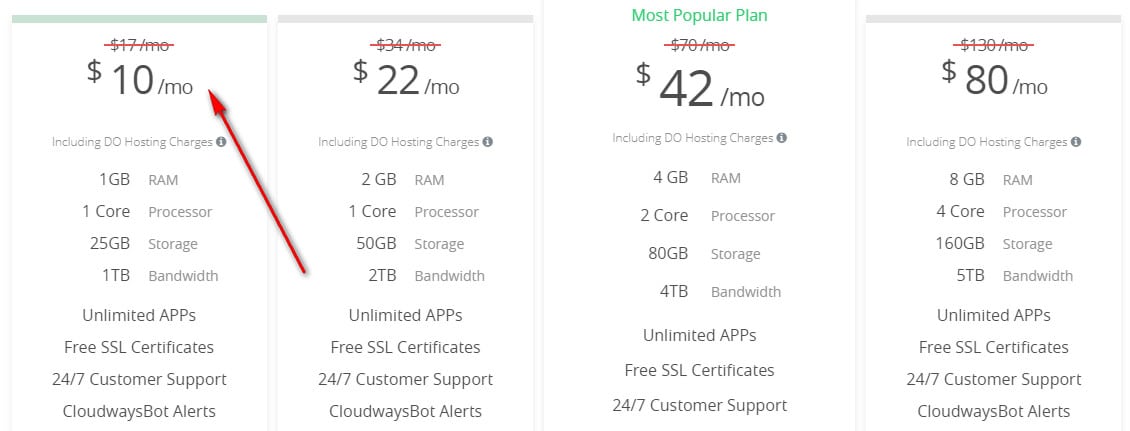
Selain itu, Anda juga bebas untuk memilih provider VPS. Diantaranya dari Digital Ocean, Vultr, Google, Amazon, KYUP dan Linode. Saya sendiri menggunakan Linode dengan data center Singapore seharga $12 perbulan.
Kalau ingin cari yang agak murah Anda bisa gunakan droplet dari Vultr atau Digital Ocean dengan harga kisaran $10 perbulan. Untuk masalah performance atau kecepatan, tergantung dari masing-masing Cloud server VPS nya.
Migrasi Cpanel Shared Hosting ke VPS
Perlu diketahui, tutorial migrasi Shared Hosting ke VPS ini menggunakan Cloudways VPS manage. Perlu Anda tau juga, link tersebut adalah link referal saya.
Saya merasa senang sekali dan akan bantu Anda sepenuhnya apabila ada permasalahan mengenai proses migrasi Shared Hosting ke VPS, apabila Anda gunakan link tersebut.
Apabila masih ragu, silahkan coba versi Trial VPS Cloudways yang bisa Anda gunakan selama 3 hari. Tidak butuh syarat apapun, hanya registrasi melalui email saja.
1. Login ke Cloudways
Silahkan login ke Coudways, setelah registrasi melalui link di atas tadi.
- Pada bagian “Select your Application”, pilih WordPress dengan versi terbaru.
- Selanjutnya, Anda harus memilih provider VPS yang sudah disediakan.
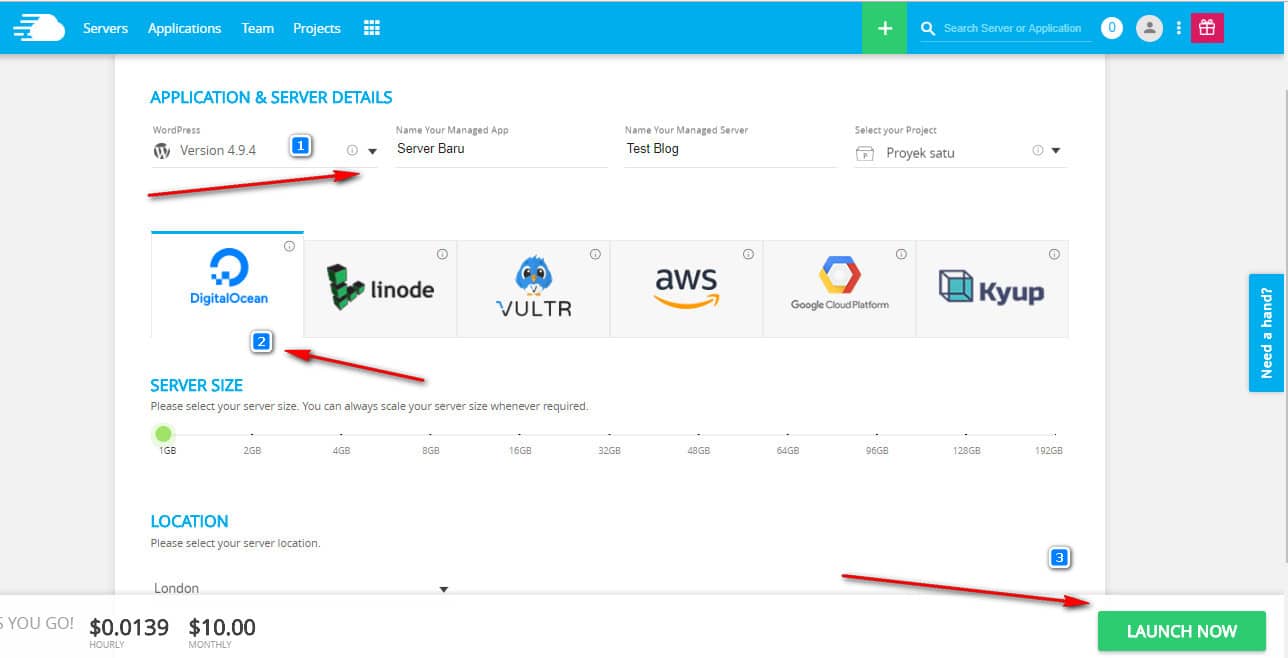
- Anda bisa memilih Digital Ocean, Linode atau Vultr. Karena itu harga provider VPS yang paling murah, sekitar $10.
- Saran saya, gunakan data center Singapore. Akses akan semakin cepat karena letaknya dekat dengan Indonesia.
Setelah selesai, klik “Launch Now”
Anda perlu menunggu dalam beberapa saat, karena VPS dan WordPress sedang diproses dalam droplet.
Ada 3 hal penting yang harus Anda catat dan pindahkan dulu ke notepad, agar tidak bolak balik ke halaman Cloudways.
1. Setelah selesai, buka menu server, buka Master Credentials.

Catat ke dalam notepad (seperti gambar di atas)
- Public IP
- Username
- Pasword
2. Buka menu aplication, Access detail.

Catat Aplication URL ke dalam notepad (seperti gambar di atas)
3. Buka menu Applications, Applications setting.

Catat folder name dalam notepad (seperti gambar di atas).
2. Instal Cloudways WordPress Migrator plugin di WordPress lama
- Langkah selanjutnya adalah menginstal Cloudways WordPress Migrator plugin pada WordPress lama Anda.
- Lakukan instalasi plugin seperti biasa, dan aktifkan plugin.
- Buka menu seting pada plugin Cloudways WordPress Migrator.
Tampilannya akan seperti gambar dibawah ini :
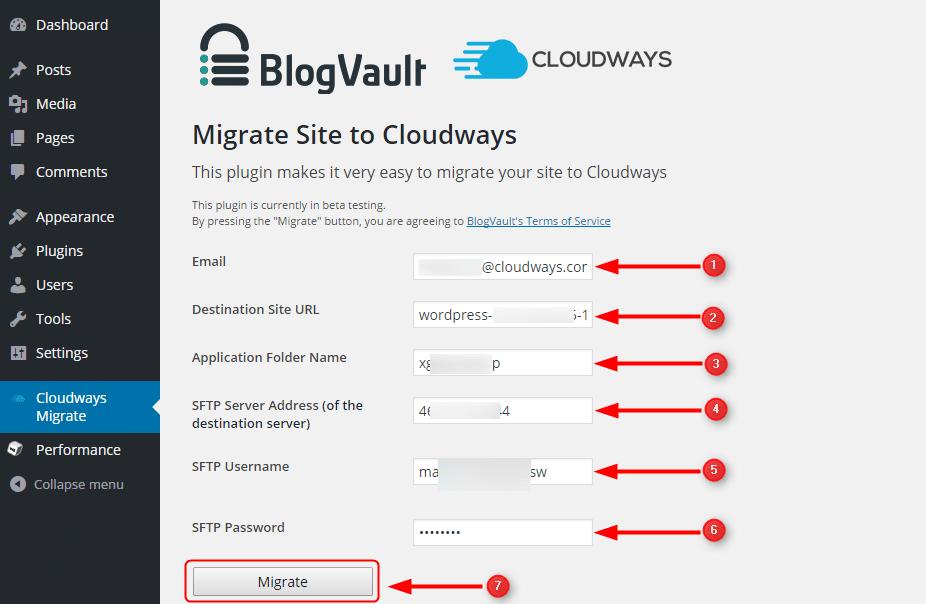
Keterangan :
- Email : Masukkan email yang Andagunakan untuk mendaftar di Cloudways
- Destination Site URL : Isi dengan Aplication URL (acces detail) yang sudah Anda catat dalam notepad.
- Application folder name : Isi dengan nama folder name, yang sudah Anda catat dalam notepad.
- SFTP server Address : Isi dengan Public IP pada master credential, yang sudah Anda catat dalam notepad.
- SFTP username : Isi dengan user name pada master credential, yang sudah Anda catat dalam notepad.
- SFTP Password : Isi dengan password pada master credential, yang sudah Anda catat dalam notepad.
- Apabila sudah selesai, klik Migrate.
Lakukan dengan seksama, jangan sampai salah, karena apabila salah proses migrasi tidak akan berjalan.
Apabila masih bingung, ulangi baca dari atas dan catat baik – baik semua yang dibutuhkan kedalam notepad.
Apabila masih bingung juga, silahkan lihat video dibawah ini yang saya ambil dari Cloudways.
https://www.youtube.com/watch?v=NtS-mpyKGK0
Proses ini akan memindahkan atau istilahnya melakukan cloning pada website lama Anda ke server Cloudways, seperti gambar dibawah ini.

Proses Migrasi Shared Hosting ke VPS (cloning) ini akan membutuhkan waktu, tergantung besar kecilnya database Anda dan kecepatan internet untuk proses upload.
Setelah proses selesai, akan ada pemberitahuan melalui email.
Dalam tahap ini, proses migrasi dari shared sosting ke VPS sudah selesai. Langkah selanjutnya adalah pointing domain Anda ke server Cloudways.
3. Pointing Domain ke Cloudways Server
Agar website Anda berpindah server, maka Anda perlu melakukan pointing domain ke manajemen server Cloudways.
Perlu diketahui, dalam hal ini pihak Cloudways tidak menggunakan name server khusus, melainkan hanya Managed DNS saja.
Dalam hal ini, Anda hanya perlu menambahkan A record pada domain Anda di pengaturan Managed DNS domain.
Langkah pertama
- Login ke Cloudways, buka menu Applications, buka domain management.
- Isi kolom Primary Domain dengan domain Anda. Anda juga bisa menambahkan sub domain pada kolom sebelahnya (yang saya tandai warna kuning).
- Terakhir save changes.
Lihat gambar dibawah ini :

Langkah selanjutnya adalah masuk ke dashboard domain Anda, dalam contoh tutorial ini saya menggunakan domain yang saya beli di Rumahweb.
Tampilan dashboard domain management bisa saja berbeda, tergantung dimana beli domainnya, tapi intinya sama saja.
Buka menu manage domain, pilih DNS management

Kemudian Pilih Add New Record,
- Pada kolom domain kosongkan saja.
- Pada kolom TTL, jangan dirubah, biarkan default.
- Pada koom Record Type, pilih A.
- Pada kolom IP or Host Name, masukkan IP dari Cloudways yang ada di master credential (yang sudah dicatat pada notepad sebelumnya)
Lihat gambar dibawah ini, agar lebih jelas.

Setelah semuanya selesai, klik Add Record.
Apabila dalam dasboard domain Anda muncul tulisan update nameserver, klik saja update tanpa harus melakukan perubahan pada nameserver.
Contohnya seperti gambar dibawah ini

Nah, sampai disini proses pengaturan pointing domain sudah selesai. Pada tahap ini, kita hanya menunggu waktu propagasi saja.
Apabila masih merasa bingung, silahkan lihat video dibawah ini
https://www.youtube.com/watch?v=0ZnkiErKo6o&t=9s
Lama proses propagasi biasanya memakan waktu 1 x 24 jam, setelah domain benar – benar terpointing ke Cloudways, maka proses migrasi Shared Hosting ke VPS benar – benar sudah selesai.
Anda bisa memantau proses propagasi DNS domain melalui situs https://www.whatsmydns.net, apabila sudah menunjukkan warna indikator hijau semua pada wilayah masing – masing negara, maka proses propagasi sudah selesai sepenuhnya.
4. Memasang SSL pada VPS Cloudways
Apabila website Anda menggunakan SSL sebelumnya, Anda bisa ikuti tutorial dibawah ini.
- Buka menu Application
- Buka menu SSL Certificate

- Apabila website Anda sebelumnya menggunakan SSL dari Lets Encrypt, maka bisa langsung memasukkan domain dan save changes untuk melakukan perubahan.
- Apabila Anda menggunakan SSL lain seperti Comodo, GeoTrust, RapidSSL, Thawte atau SSL lain, geser cursor ke Custom SSL, dan masukkan sertifikat SSL Anda sebelumnya, klik save changes untuk melakukan perubahan.
Ubah juga alamat situs pada dashboard WordPress Anda menjadi https, agar perubahan SSL bisa diterapkan.
Seperti gambar dibawah ini.
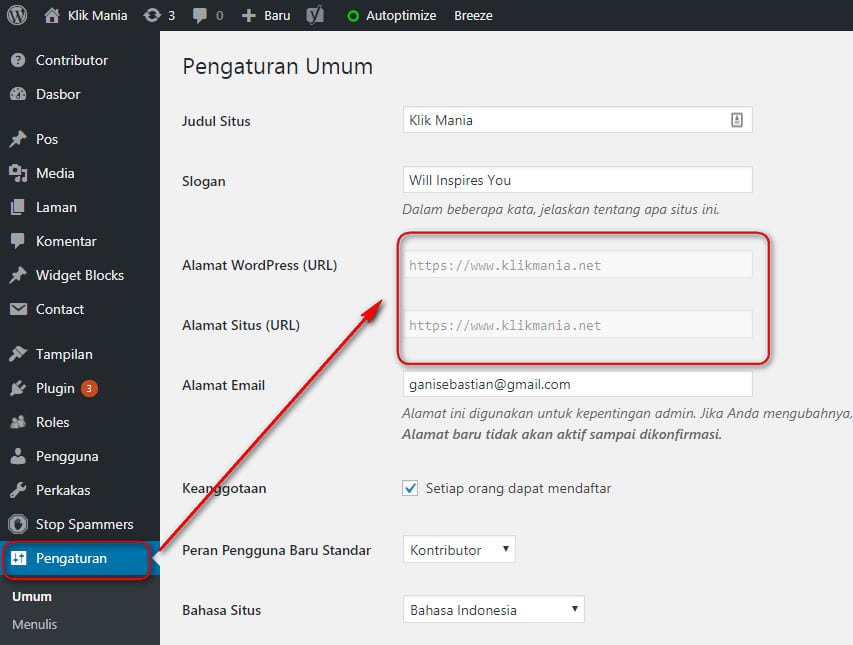
Ubah menjadi https pada alamat website Anda, kemudian simpan untuk melakukan perubahan.
5. Konfigurasi Email
Perlu diketahui, apabila Anda menggunakan nama email dari domain maka Anda wajib menginstal Addon email pada menu Cloudways.
Ada 2 pilihan untuk konfigurasi email, Anda bisa menggunakan Addon elastic email atau Rackspace.

Khusus untuk layanan email melalui Addon ini Anda diwajibkan membayar biaya tambahan sekitar $ 1 per bulan.
Tetapi apabila Anda menggunakan email dari Gmail, maka bisa menggunakan SMTP Gmail yang bisa digunakan secara gratis.
Buka menu server, buka menu SMTP, seperti gambar dibawah
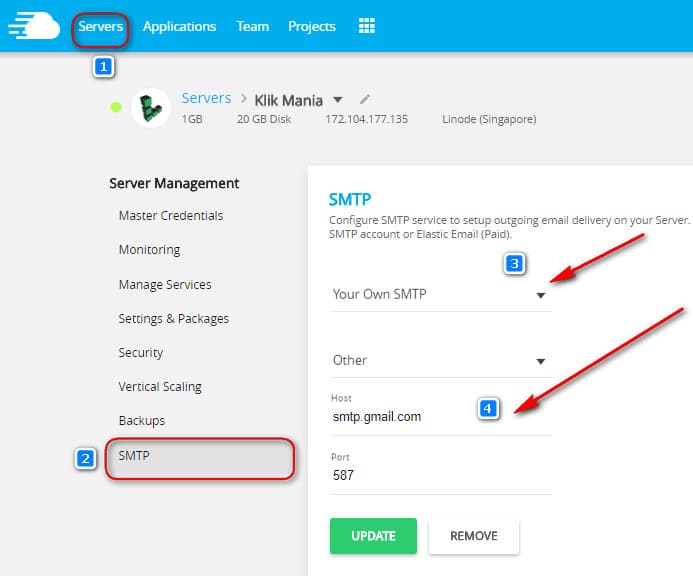
- Pilih Your Own SMTP
- Masukkan alamat SMTP Gmail
- Masukkan Port 587
- Klik update untuk melakukan perubahan.
Untuk mengkonfigurasi SMTP, pada WordPress Anda juga harus terinstal plugin SMTP agar saling terhubung. Selain Gmail SMTP, Cloudways juga support SendGrid SMTP dan MailGun SMTP.
Untuk pengaturan serta konfigurasi lengkap mengenai SMTP, Anda bisa baca artikel ini : How To Setup And Configure SMTP On WordPress Via Cloudways
Namun apabila masih belum paham juga, lain waktu akan saya buatkan tutorial secara khusus mengenai SMTP mail., terutama dari Google yang bisa digunakan secara gratis.
Apabila ada pertanyaan seputar migrasi atau memindahkan data dari cPanel Shared Hosting ke VPS, silahkan menuju kolom komentar, Anytime saya siap menjawab.


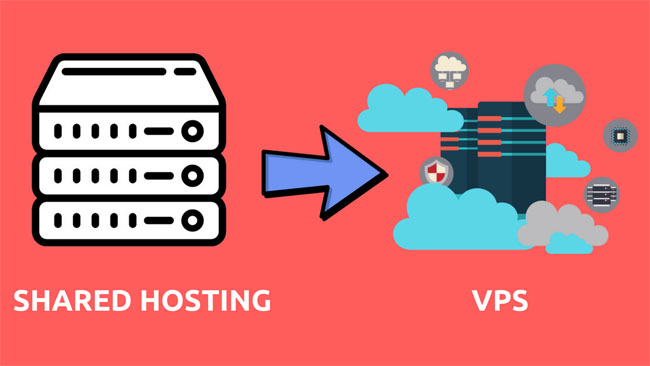

saya langsung mau ke pointnya saja,
kira-kira untuk 40-60k user /day analytic butuh yang mana / berapa $ mas?
pagi bisa 100-300 user online
klo siang bisa 200-300 user online
malam bisa 400-700 user online
rencananya saya ingin pakai yang vulr..baiknya pilih paket yang mana mas? ada pandangan gak?
saya sekarang pakai niagahoster cloud enterprise + cloudflare pro
Mas itu 1 akun bisa install berapa web? apa ada batas?
kalau bisa banyak, semua dapat free SSL?
terimakasih sebelumnya!
Akhirnya nemu juga cara pindab vps yang ga pake ribet.. persis seperti yang anda ucapkan gan saya ragu pindah ke vps karena ribetnya itu. Padahal shared hosting tiap bulan ngajak ribut karena sering down. Nanti sehabis gajian deh ane langsung pindah ke vps.. thanks mas gan untuk sharingnya
mas saya juga baru mau pindah dari rumahweb ke cloudways.
ini tadi dns nya di rumahweb udah diubah yg add new record itu..tapi gada muncul update nameserver.
saya cek nameserver saya masih ns1 sampai ns4.rumahweb.net ..itu gimana ya?saya diemin aja atau ada yg harus diganti?
Halo Mas Gani Sebastian
terima kasih atas artikel yang sangat bermutu nya
saya tertarik mau migrasi, cuman saya baca berkali – kali saya bingung masalah recurring nya mas, apakah Cloudways dan provider DO sama-sama mengenakan biaya langganan per bulan (Asumsi $10/mio untuk Cloudways dan dan $10/mio untuk DO), atau hanya bayar untuk langganan Cloudways per bulannya?
mohon pencerahan mas, karena budget juga jadi salah satu perhitungan untuk kondisi saya saat ini
terima kasih mas
Halo Mas Fajar.
Cukup bayar untuk langganan Cloudways per bulannya saja. Jadi tidak ada biaya lain, biaya tersebut sudah termasuk biaya manage dari Cloudways.
Tarif tergantung dari provider yang akan diambil, misalnya untuk DO adalah $10/bln, atau kalau mau ambil Linode $12/bln. Ya itu saja yang akan ditagihkan.
Sistem pembayaran adalah Pay as You Go, jadi kita pakai VPS nya dulu ,bayarnya belakangan…dan bisa bayar per bulan saja.
Makasih ya mas Gani.. saya begitu baca ini langsung memindahkan website/blog yang saya miliki ke Cloudways. Kebetulan saya juga malas (untuk belajar lagi) tentang bagaimana migrasi ke VPS secara manual. Jadi, sempat menunda selama 1-2 tahun karena kemalasan itu.
Cuma akhirnya, setelah membaca tulisan ini, saya juga pindah ke cloudways.
Cuma kalau boleh tanya dikit, apa mas pakai redirect 301 atau tidak yah? Kelihatannya sih tidak pakai. Tetapi, apa ada masalah dengan penurunan trafik pengunjung setelah pindah? atau semua langsung normal setelah pindah tanpa ada penurunan trafik? Juga apakah backlinknya langsung kembali atau harus nunggu beberapa waktu?
Kebetulan saya juga pilih Linode yang 12 dollar sebulan.. itu saja sudah berlebihan dengan semua website yang saya kelola
Btw, terima kasih atas tulisannya, membantu sekali saat mengambil keputusan pindah ke VPS
Halo mas Anton Ardyanto, dalam proses migrasi ke VPS ini tidak perlu melakukan konfigurasi direct apapun. Intinya adalah hanya menunggu proses propagasi saja, setelah Managed DNS Domain saja pada menu manajemen DNS.
Tidak ada masalah dengan penurunan trafik pengunjung mas, kecuali disaat proses pointing domain saja.
Sejauh ini blog ini juga lancar-lancar saja menggunakan Linode Cloudways, bahkan belum mengalami down sejak 8 bulan terakhir ini. Saya juga konfigurasikan dengan Cloudflare CDN + SSL gratisan dari Lets Encrypt Wildcard.. jadi dua-duanya gratis.
Om sya udah daftar pake link reff punya om, udah migrasi & pointing domain juga. Tapi knpa pas sya coba tes instal plugin di dashboard, kok plugin tsb juga terinstal di hosting lama? sya coba hapus di file manager hosting lama folder plugin tsb, sya cek kmbali di dashboard juga ikut kehapus.
Berarti kl gtu blm bner2 pindah ya om ke cloudwaysnya? Tanda nya udah pindah total gmn??
Trims
Plugin (WordPress Migrator plugin) ya jelas saja terinstal di hosting lama, fungsi plugin ini untuk memindahkan semua posting WordPress lama ke VPS.
Tunggu saja prosesnya sampai selesai, apabila selesai kita tinggal ubah cname pada domain saja. Tutorial sudah saya tulis dengan sangat lengkap beserta video..jadi ikuti saja step by step.
Bukan plugin migrator, intinya ternyata domain sya blm terpointing ke cloudways, di DNS management udah sya setting benar, udah sya screeenshot ke cs nya cloud, tapi masih blm terpointing krna alasan nameserver mesti diubah kata cs nya.
Nah yg jadi pertanyaan sya skrg hosting di idweb**st, nameservernya dirubah gimana ya om biar domain terpointing ke cloudways?
Trims
Beberapa penyedia domian tidak menggunakan nameserver default apabila melakukan pointing ke hosting lain, karena itu mereka (pihak idweb**st) menyembunyikan second nameserver.
Buka tiket pada layanan domain tersebut, bilang untuk minta nameserver karena akan pointing domain ke hosting/VPS lain.
Setelah second nameserver di dapatkan, isikan pada kolom namer server utama dan simpan untuk perubahan (24 – 72 jam)
Masa propagasinya sudah beres 100% belum mas?
Juga apakah pointing domainnya sudah seratus persen benar? Dicek lagi mas, karena saya sempat mengalami juga install plug ini, tetapi kemudian tiba-tiba hilang. Tapi setelah masa propagasi selesai dan beres, install apapun tidak menjadi masalah
Pak gani, ada jasa pembuatan website hosting Vps gak? Soalnya saya ingin mengembangkan blog saya yang masih numpang di blogger. kalau ada berapa harganya?
Halo mas, jadi dari blogger bisa di migrasi dulu ke WordPress, Tapi bisa langsung gunakan VPS untuk hostingnya.
Kalau masalah harga bisa hubungi saya dulu dihalaman kontak atau bisa melalui WhatsApp.
Hallo mas gani, saya sudah mempraktekan sendiri kemudahan cloudways, seperti halnya yang di alami mas gani, share hosting sering bermasalah…..Saya gunakan link afiliasi dari klikmania, karena saya merasa terbantu sekali saat mencari cloud vps yang bagus…
Saya ingin tau mas, untuk situs sebesar klikmania, menggunakan linode dengan paket apa mas..dan apakah selama 4 bulan ini pernah melakukan upgade atau downgrade…dan apa cache yang digunakan apakah bawaan dari cloudways atau w3 total cache…?
Terimakasih
Halo, mas.
Masih pakai paket Linode $12/bln, ini untuk nampung 8 website. Blm ada rencana upgrade, karena kapasitas masih memadai.
Klik mania pakai w3 total cache + Cloudflare..Karena Cloudways bisa di integrasikan dan sangat mudah sekali.
Ada niatan sih mas untuk migrasi ke VPS. Akhir-akhir ini performa shared hosting mulai mengecewakan. Sering down, padahal traffik masih hitungan jari, segala penggunaan sudah seoptimal mungkin.
Sewaktu-waktu mohon bimbingannya mas untuk migrasi ke VPS ini. BTW, jika menggunakan afiliasi Mas Gani, ada diskon kah? Hehe …
shared hosting bisa saja lambat walaupun pakai teknologi load balancing, karena umumnya 1 IP server dipakai beramai – ramai. Jadi mungkin pas pengguna IP ada yang kebanjiran visitor, kita kena imbasnya.
Iya mas, itu link affiliate, udah jujur – jujuran aja, karena depat komisinya juga dari provider VPS.. Pendaftar/ pengguna juga tidak dirugikan kok 😀
Oke deh, nanti kalo udah siap migrasi saya hubungi mas gani untuk minta panduan dan bimbingannya. Tks mas